ActivateWindowsSearch è una delle attività pianificate di Windows. È una parte del servizio di ricerca di Windows utilizzato per la ricerca di programmi e file indicizzati. Pertanto, ActiveWindowsSearch è essenziale per l'indicizzatore di ricerca di Windows, che si basa su di esso e consente ricerche più veloci.
Tuttavia, ActivateWindowsSearch (e Windows Search) possono assorbire troppe risorse di sistema per alcuni utenti. Di conseguenza, potrebbe rallentare desktop e laptop con specifiche basse per alcuni utenti. Questo è il modo in cui gli utenti possono risolvere ActivateWindowsSearch rallentando i computer.
Cosa posso fare se ActivateWindowsSearch sta rallentando il mio PC?
1. Disattiva la ricerca di Windows
- Poiché Windows Search si basa su ActivateWindowsSearch, disattivare l'indicizzazione di Windows Search è il modo migliore per risolvere ActivateWindowsSearch rallentando un computer. Per farlo in Windows 10, premi il pulsante Tasto Windows + R scorciatoia da tastiera.
- Input 'services.msc'nella casella di testo Apri e premere il pulsante accedere pulsante.
- Quindi fare doppio clic su Windows Search per aprire la finestra mostrata direttamente sotto.
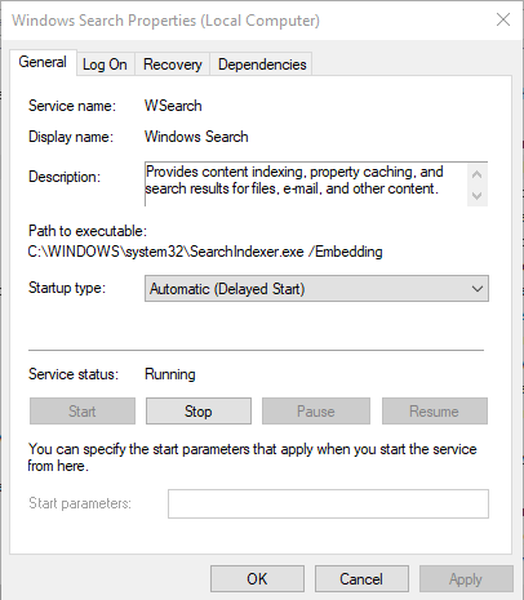
- Selezionare Disabilitato nel menu a discesa Tipo di avvio.
- Clicca il Applicare pulsante.
- Quindi premere il pulsante ok pulsante per chiudere la finestra.
- Gli utenti di Windows 8.1 e 7 possono disattivare la ricerca di Windows inserendo "appwiz.cpl" in Esegui e facendo clic su ok.
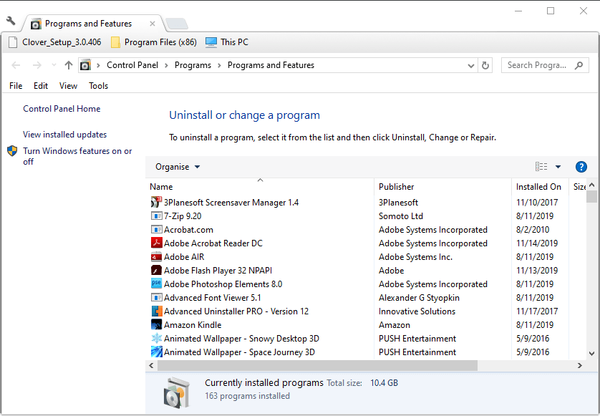
- Quindi fare clic su Attiva o disattiva le caratteristiche di Windows per aprire la finestra nello scatto direttamente sotto.
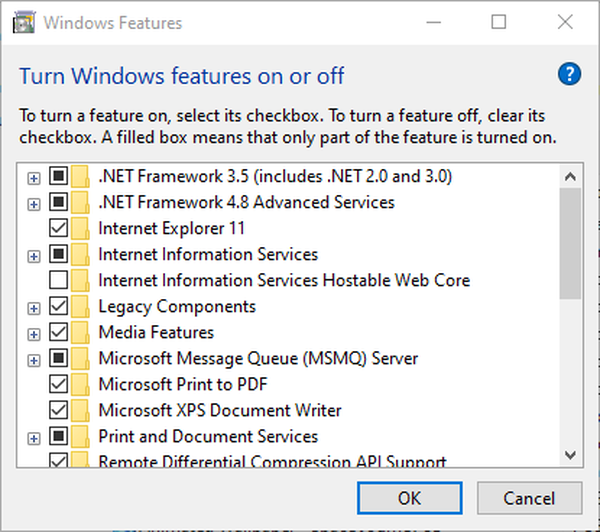
- Deseleziona la casella di controllo Ricerca di Windows e fai clic su ok pulsante.
- Seleziona il sì opzione per confermare, quindi riavviare Windows.
2. Configurare l'indicizzazione della ricerca
- In alternativa, gli utenti possono provare a disattivare l'indicizzazione della ricerca per determinate cartelle, il che a sua volta potrebbe ridurre l'impatto di ActiveWindowsSearch sulle prestazioni del sistema. A tale scopo, fare clic su Digita qui per cercare pulsante sulla barra delle applicazioni di Windows 10.
- Quindi inserisci "opzioni di indicizzazione" nella casella di ricerca. Fare clic su Opzioni di indicizzazione per aprire la finestra nell'istantanea direttamente sotto.
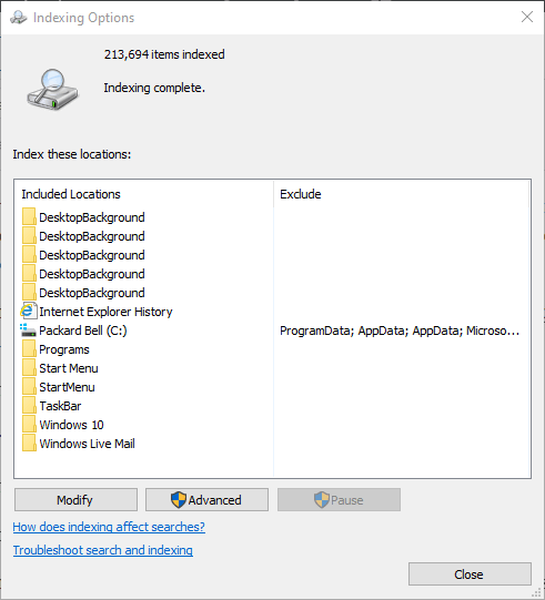
- premi il Modificare pulsante.
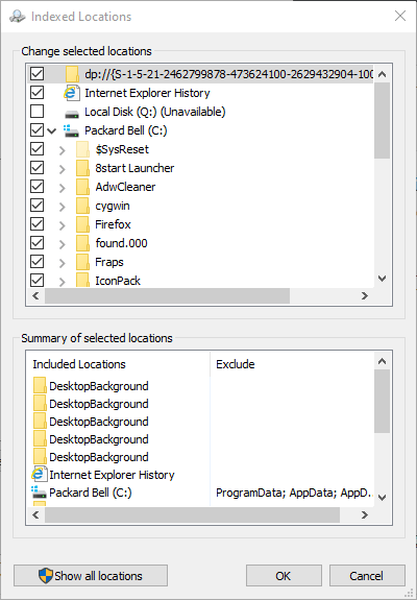
- Fare doppio clic sull'unità C: per espanderla.
- Quindi gli utenti possono deselezionare alcune cartelle lì per rimuoverle dall'indicizzazione della ricerca. Deseleziona le cartelle che includono molti file che apri raramente.
- Clicca il ok pulsante.
3. Rimuovere i programmi dall'avvio del sistema
- Oppure gli utenti possono provare a rimuovere dall'avvio del sistema programmi e servizi di terze parti che consumano RAM per velocizzare i propri PC invece di disattivare la ricerca di Windows. Per farlo, fai clic con il pulsante destro del mouse sulla barra delle applicazioni per selezionare Task Manager.
- Fare clic sulla scheda Avvio mostrata direttamente sotto.
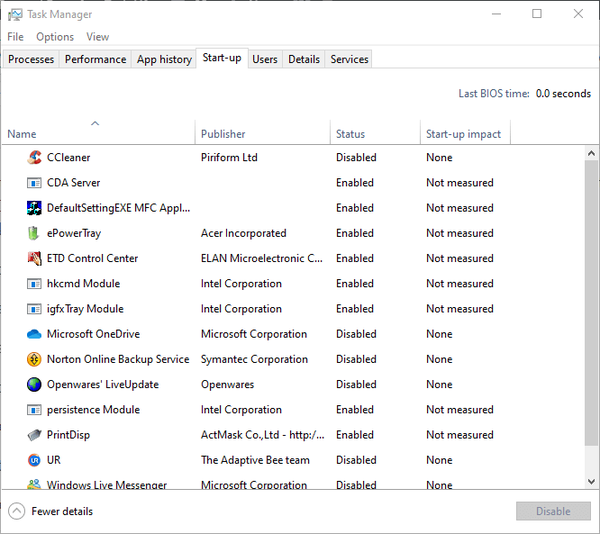
- Quindi selezionare il software di terze parti superfluo elencato lì.
- Clicca il disattivare pulsante.
- Apri l'accessorio Run.
- Immettere "msconfig" nella casella Apri e fare clic su ok pulsante.
- Seleziona la scheda Servizi.
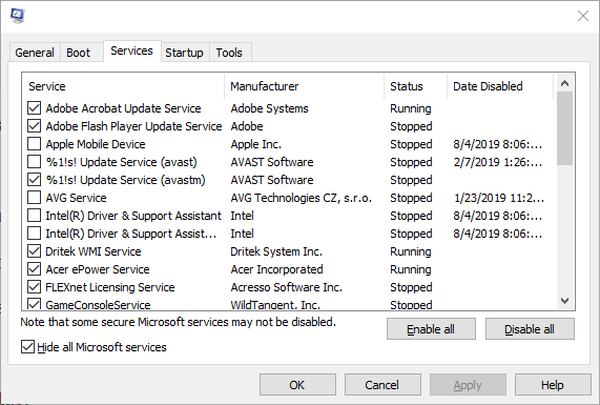
- Seleziona il Nascondi tutti i servizi Microsoft opzione.
- Quindi gli utenti possono deselezionare i servizi di terze parti superflui per rimuoverli dall'avvio del sistema e preservare più RAM.
- Clicca il Applicare pulsante.
- Seleziona il ok opzione.
- Quindi riavvia Windows. Dopo aver liberato più RAM, ActivateWindowsSearch potrebbe non rallentare così tanto le cose.
Task Manager non funziona su Windows 10? non preoccuparti, abbiamo la soluzione giusta per te.
È così che gli utenti possono aumentare le prestazioni del sistema quando ActiveWindowsSearch rallenta le cose. Non provare mai a disabilitare l'attività ActiveWindowsSearch poiché ciò può generare tutti i tipi di problemi con Windows Search.
Ovviamente, è possibile disattivare Windows Search, ma ciò avrà anche un certo impatto su alcune funzionalità. Quindi, potresti preferire configurare l'indicizzazione della ricerca e rimuovere i programmi di terze parti dall'avvio come indicato per le risoluzioni due e tre.
ARTICOLI CORRELATI DA VERIFICARE:
- Come abilitare o disabilitare l'indicizzazione in Windows 10
- Cos'è l'indicizzazione delle unità su Windows 10 e come funziona
- Correzione completa: la ricerca di Windows smette improvvisamente di funzionare su Windows 10, 8.1, 7
- Windows Search
 Friendoffriends
Friendoffriends



